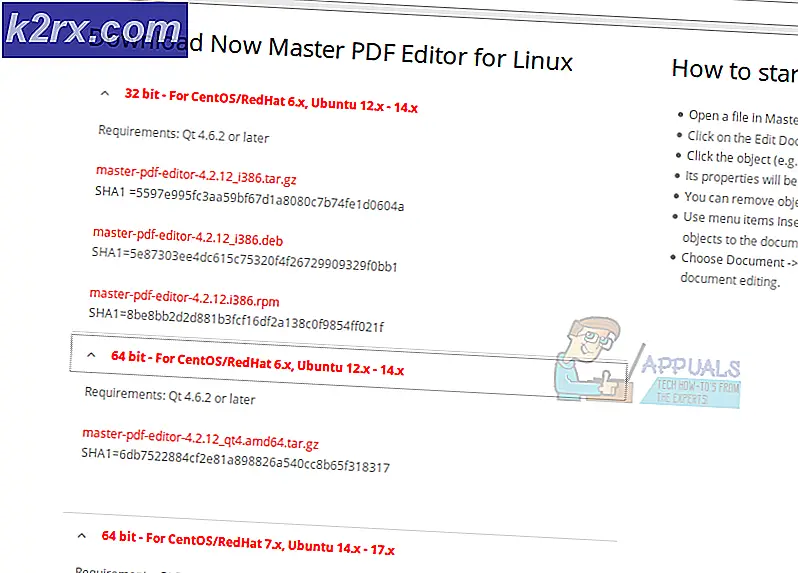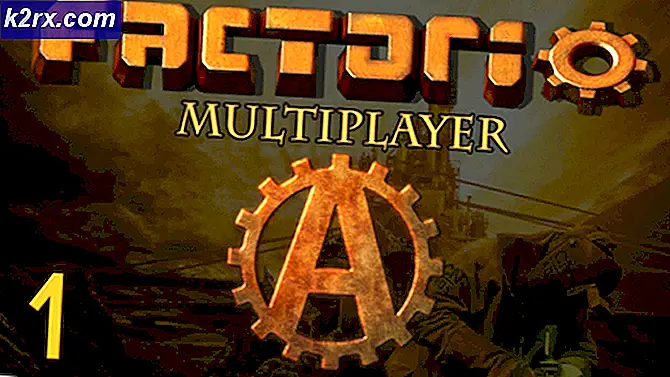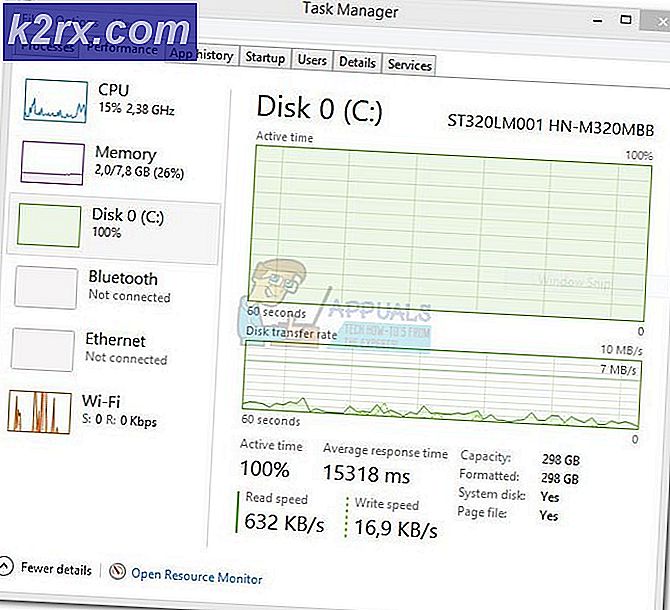วิธีรีเซ็ตการตั้งค่านโยบายกลุ่มภายในเป็นค่าเริ่มต้นใน Windows 10
Windows 10 ช่วยให้สามารถปรับแต่งและกำหนดค่าได้ทั่วทั้งระบบ สำหรับผู้ใช้ทั่วไปการเปลี่ยนแปลงทั้งหมดที่เขาอาจต้องการสามารถทำได้อย่างง่ายดายจากแอปการตั้งค่า แอปนี้กลายเป็นเรื่องธรรมดามากขึ้นและมีการใช้งานมากขึ้นเรื่อย ๆ เนื่องจาก Microsoft รวมการกำหนดค่าทั่วไปเกือบทั้งหมดไว้ในแอปนี้ นอกจากนั้นแผงควบคุมยังใช้สำหรับการเปลี่ยนแปลงบางอย่างเช่นตัวเลือกการใช้พลังงานและอื่น ๆ แม้ว่าทั้งสองส่วนนี้จะใช้สำหรับการกำหนดค่าทั่วไป แต่มีบางสิ่งที่คุณอาจต้องการเปลี่ยนแปลงซึ่งไม่สามารถทำได้ผ่านแอพเหล่านี้
มีไว้เพื่อจุดประสงค์นี้จึงมี Local Group Policy Editor อยู่ โดยพื้นฐานแล้วเป็น Microsoft Management Console หรือที่เรียกว่า MMC ซึ่งช่วยให้ผู้ใช้สามารถจัดการการกำหนดค่าของทั้งระบบได้ ตัวแก้ไขนโยบายกลุ่มช่วยให้สามารถกำหนดค่าได้สองประเภทคือการกำหนดค่าคอมพิวเตอร์และการกำหนดค่าผู้ใช้ เพื่อให้คุณมีความเข้าใจสั้น ๆ เกี่ยวกับสิ่งเหล่านี้ การกำหนดค่าคอมพิวเตอร์ช่วยให้ผู้ดูแลระบบสามารถกำหนดนโยบายต่างๆที่ใช้กับคอมพิวเตอร์ได้โดยไม่คำนึงถึงผู้ใช้ที่ใช้ระบบ สิ่งนี้สามารถเป็นประโยชน์อย่างแท้จริงในสถาบันต่างๆเช่น Education และอื่น ๆ การกำหนดค่าประเภทที่สองคือ User Configurations ช่วยให้ผู้ดูแลระบบสามารถกำหนดนโยบายต่างๆที่ใช้กับผู้ใช้คอมพิวเตอร์โดยไม่คำนึงถึงพีซีที่เปิดอยู่เช่นในเครือข่าย
บ่อยครั้งที่ผู้ดูแลระบบทำการเปลี่ยนแปลงนโยบายต่างๆที่พบในตัวแก้ไขซึ่งช่วยให้กำหนดค่าระบบได้อย่างเหมาะสม อย่างไรก็ตามในบางกรณีหากคุณยุ่งเกี่ยวกับนโยบายมากเกินไปอาจทำให้เกิดพฤติกรรมของระบบที่ไม่ต้องการและหากคุณไม่ได้ติดตามคุณจะไม่สามารถระบุสาเหตุของปัญหาได้ ดังนั้นในสถานการณ์เช่นนี้คุณจะต้องรีเซ็ตนโยบายกลุ่มเป็นค่าเริ่มต้น
ในคู่มือนี้เราจะนำคุณเข้าสู่กระบวนการรีเซ็ตนโยบายเป็นค่าเริ่มต้นด้วยสองวิธีที่แตกต่างกัน
การรีเซ็ตการตั้งค่านโยบายกลุ่มภายใน
โดยค่าเริ่มต้นสถานะของทุกนโยบายในตัวแก้ไขคือ“ไม่ได้กำหนดค่า“. เมื่อคุณดำเนินการแก้ไขนโยบายต่างๆสถานะของนโยบายจะเปลี่ยนจาก“ ไม่ได้กำหนดค่า” เป็น“ เปิดใช้งาน” หรือ“ ปิดใช้งาน” เนื่องจากการเปลี่ยนแปลงนี้ทำให้สามารถติดตามนโยบายที่มีการเปลี่ยนแปลงได้อย่างง่ายดาย คุณจะต้องจัดเรียงนโยบายตามคอลัมน์สถานะและจะช่วยให้คุณเห็นนโยบายทั้งหมดที่คุณได้เปลี่ยนแปลงไป
วิธีนี้มีประโยชน์อย่างยิ่งหากคุณต้องการเปลี่ยนนโยบายบางส่วนให้เป็นพฤติกรรมเริ่มต้นไม่ใช่ทั้งหมด คุณสามารถทำอย่างหลังได้เช่นกันอย่างไรก็ตามเรามีวิธีที่ง่ายกว่ามากในการทำเช่นนั้นในคำแนะนำ ทำตามคำแนะนำด้านล่างเพื่อรีเซ็ตค่า:
- ก่อนอื่นให้เปิดไฟล์ ตัวแก้ไขนโยบายกลุ่มในพื้นที่. ในการดำเนินการนี้ให้เปิดกล่องโต้ตอบเรียกใช้จากนั้นพิมพ์ gpedit.msc. สุดท้ายกดปุ่ม Enter เพื่อเปิดตัวแก้ไข
- ใน Local Group Policy Editor ไปที่เส้นทางที่ระบุด้านล่าง:
การกำหนดค่าคอมพิวเตอร์> เทมเพลตการดูแลระบบ> การตั้งค่าทั้งหมด
- ที่นั่นคุณจะต้องจัดเรียงนโยบายตามรัฐของพวกเขา โดยคลิกที่ สถานะ คอลัมน์ในบานหน้าต่างด้านขวามือ
- หลังจากดำเนินการดังกล่าวคุณจะสามารถดูนโยบายที่คุณเปลี่ยนแปลงได้
- คลิกสองครั้งที่นโยบายเพื่อให้สามารถแก้ไขได้
- สุดท้ายเลือกไฟล์ ไม่ได้กำหนดค่า ตัวเลือกแล้วกด สมัคร. สุดท้ายคลิกไฟล์ ตกลง ปุ่ม.
- คุณอาจต้องดำเนินการนี้สำหรับนโยบายทั้งหมดที่คุณแก้ไข
- เมื่อคุณแก้ไขไฟล์ การกำหนดค่าคอมพิวเตอร์ เราสามารถไปที่ การกำหนดค่าผู้ใช้ นโยบาย
- หากต้องการรีเซ็ตนโยบายเหล่านั้น ให้ไปที่เส้นทางต่อไปนี้:
การกำหนดค่าผู้ใช้> เทมเพลตการดูแลระบบ> การตั้งค่าทั้งหมด
- เมื่อคุณอยู่ที่นั่นให้จัดเรียงนโยบายเหล่านี้ตามไฟล์ สถานะ คอลัมน์ด้วยเพื่อให้คุณสามารถดูรายการที่แก้ไขได้
- หลังจากนั้นให้ดับเบิลคลิกที่ไฟล์เหล่านั้นและเลือกไฟล์ ไม่ได้กำหนดค่า ตัวเลือก
- เมื่อคุณทำทั้งหมดนี้แล้ว คุณอาจต้องรีสตาร์ทระบบเพื่อให้การเปลี่ยนแปลงทั้งหมดมีผล
การรีเซ็ตการตั้งค่านโยบายกลุ่มภายในโดยใช้พรอมต์คำสั่ง
อีกวิธีหนึ่งในการรีเซ็ตนโยบายคือผ่านพรอมต์คำสั่ง ด้วยความช่วยเหลือของพรอมต์คำสั่งเราสามารถรีเซ็ตนโยบายทั้งหมดได้ในเวลาเดียวกันดังนั้นคุณจึงไม่ต้องยุ่งยากในการแก้ไขนโยบายที่แก้ไขแต่ละรายการอีกต่อไป อย่างไรก็ตามสิ่งนี้จะต้องใช้พรอมต์คำสั่งที่ยกระดับ โดยทำตามคำแนะนำด้านล่าง:
- ก่อนอื่นให้เปิดไฟล์ เริ่ม จากนั้นค้นหาไฟล์ พร้อมรับคำสั่ง.
- คลิกขวาที่ผลลัพธ์ที่แสดงและเลือก เรียกใช้ในฐานะผู้ดูแลระบบ จากเมนูแบบเลื่อนลง
- เมื่อพรอมต์คำสั่งเปิดขึ้นให้คัดลอกคำสั่งต่อไปนี้แล้ววางลงในนั้น การดำเนินการนี้จะรีเซ็ตวัตถุ Local Group Policy ทั้งหมด
RD /S /Q "%WinDir%\System32\GroupPolicyUsers" && RD /S /Q "%WinDir%\System32\GroupPolicy"
- หลังจากที่คุณทำเสร็จแล้วสุดท้ายให้เข้าสู่ "gpupdate / แรง” โดยไม่มีเครื่องหมายคำพูดและกด ป้อน.
- เมื่อเสร็จแล้วให้รีสตาร์ทระบบของคุณเพื่อให้การเปลี่ยนแปลงมีผล
หลังจากคอมพิวเตอร์ของคุณรีบูตนโยบายทั้งหมดจะกลับสู่ค่าเริ่มต้น